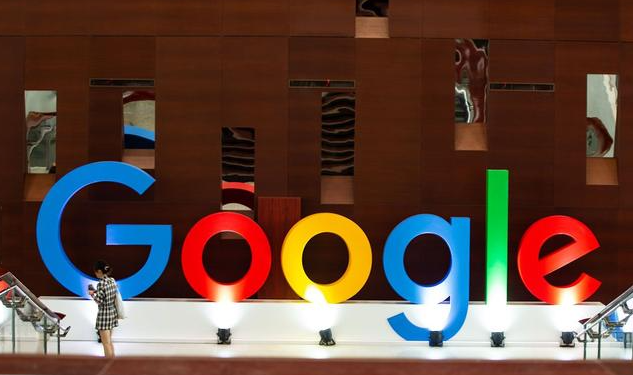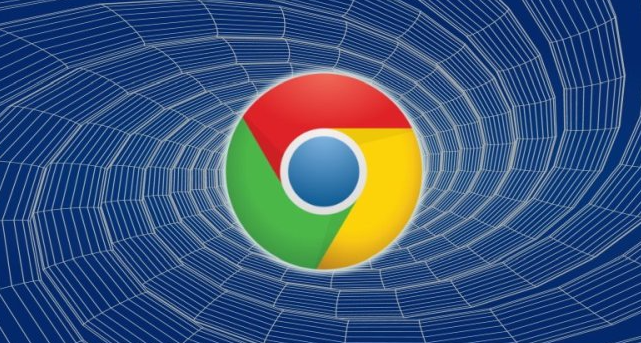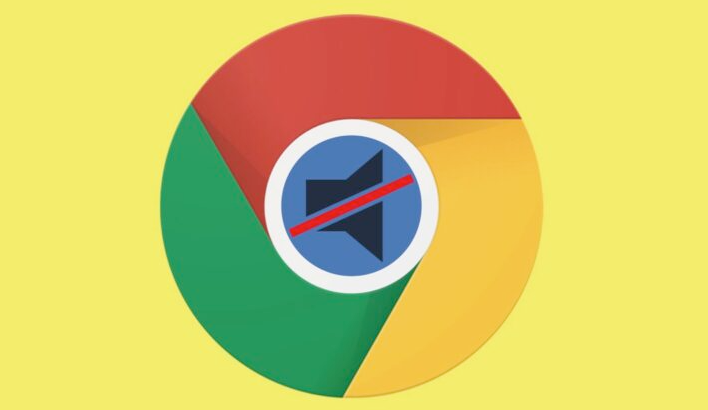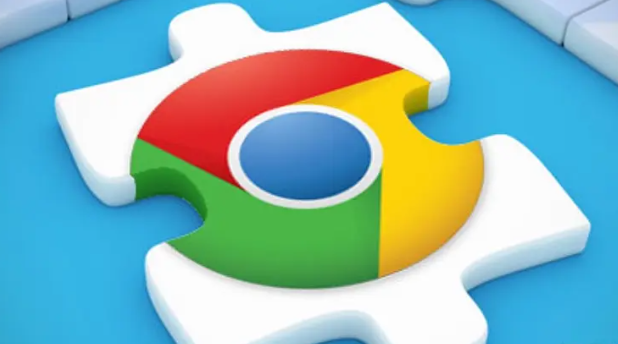一、使用鼠标快捷键
1. Ctrl/Command + 数字键:在Chrome浏览器中,每个打开的标签页都有一个默认的数字编号,从左到右依次为1、2、3等。按下Ctrl键(Windows系统)或Command键(Mac系统)不放,再按对应的数字键,就能快速切换到相应的标签页。例如,要切换到第三个标签页,只需按下Ctrl+3(Windows)或Command+3(Mac)。
2. Ctrl/Command + Tab:这个组合键可以按照标签页从左到右的顺序依次切换。每按一次,就会选中下一个标签页,直到找到需要的标签页为止。如果想反向切换,可以按下Ctrl+Shift+Tab(Windows)或Command+Shift+Tab(Mac),这样会按照从右到左的顺序切换标签页。
二、利用键盘导航快捷键
1. Ctrl/Command + L:此快捷键可以快速将光标定位到地址栏。在地址栏中输入关键词后,按Enter键即可直接在当前标签页中进行搜索。这样不用先切换到搜索标签页再进行操作,提高了搜索效率。
2. Ctrl/Command + T:这个快捷键用于快速新建一个标签页。新建的标签页可以直接使用,比如在新标签页中输入网址访问其他网站,或者进行新的搜索等操作。
3. Ctrl/Command + W:如果想要快速关闭当前活动的标签页,可以使用这个快捷键。关闭后,焦点会自动切换到相邻的标签页上。
4. Ctrl/Command + Shift + N:该快捷键用于打开一个新的隐身窗口。隐身窗口不会记录浏览历史、Cookie和其他数据,适合在需要保护隐私的情况下使用,比如登录一些敏感账号或查看私密信息。
三、通过菜单选项设置快捷访问
1. 右键点击标签栏:在Chrome浏览器的标签栏区域点击鼠标右键,会弹出一个菜单。在菜单中可以选择“固定标签页”选项,将常用的标签页固定在标签栏的最左侧,方便随时访问。固定后的标签页会一直显示在标签栏中,即使关闭浏览器后再重新打开,这些固定标签页也会优先显示。
2. 自定义快捷键:在Chrome浏览器中,可以进入“设置”页面,然后找到“扩展程序”选项。在这里,有一些扩展程序可以帮助自定义标签页的快捷键。安装并启用这些扩展程序后,可以根据自己的需求设置各种个性化的快捷键,以便更快速地访问特定的标签页或执行与标签页相关的操作。不过,在使用扩展程序时要注意选择可靠的来源,避免下载到恶意软件影响浏览器安全。